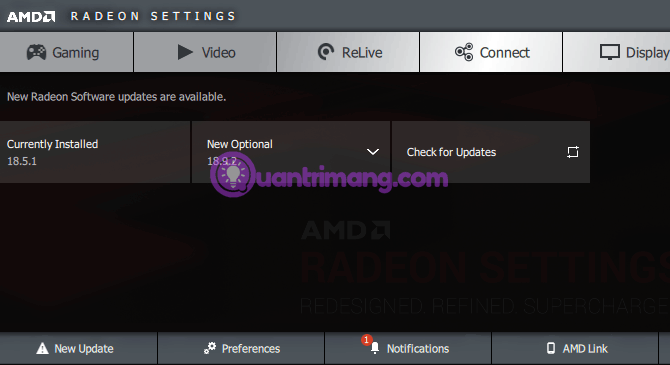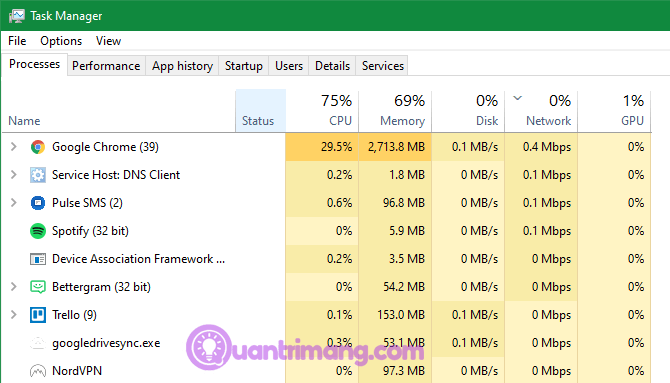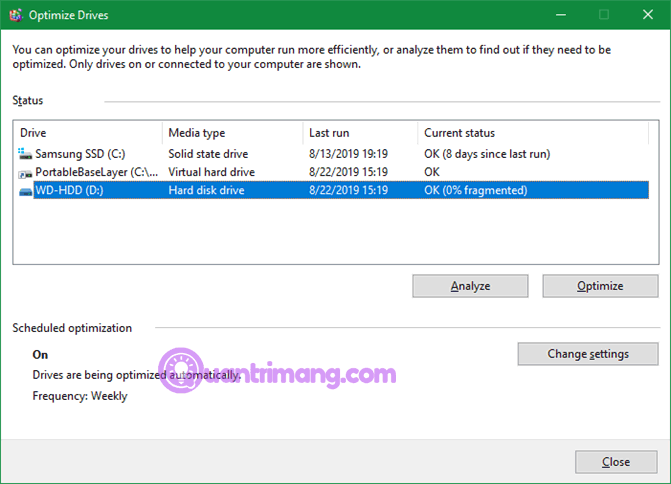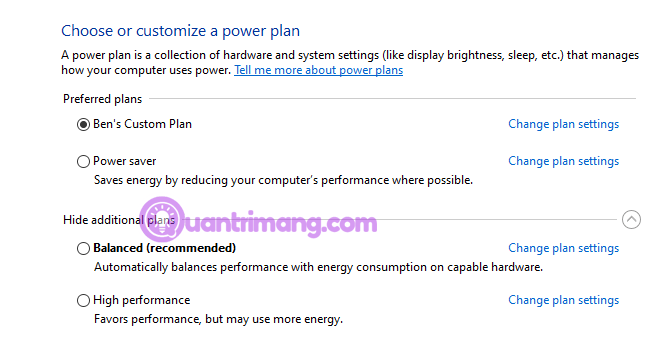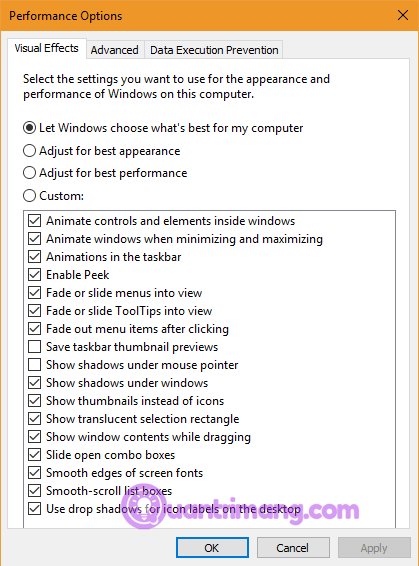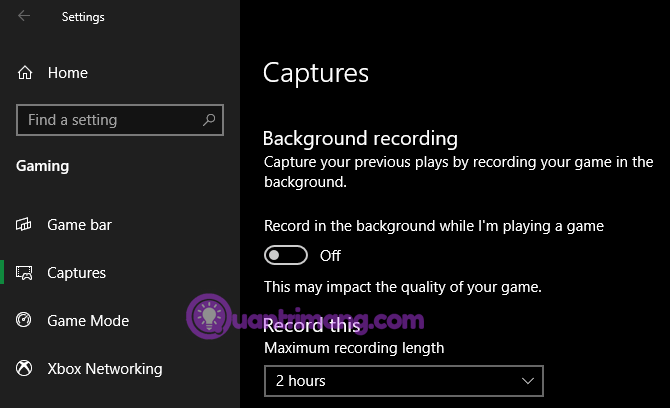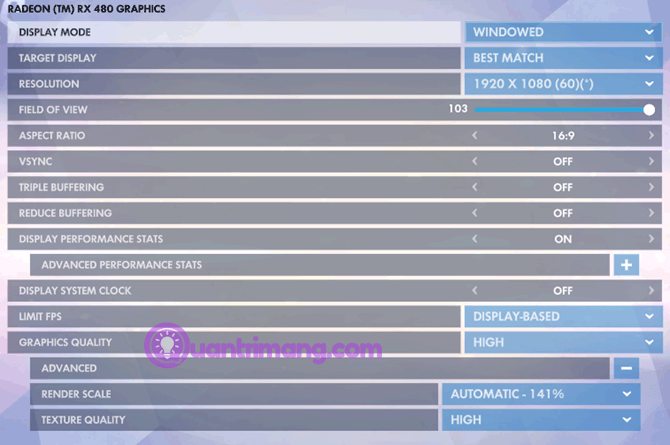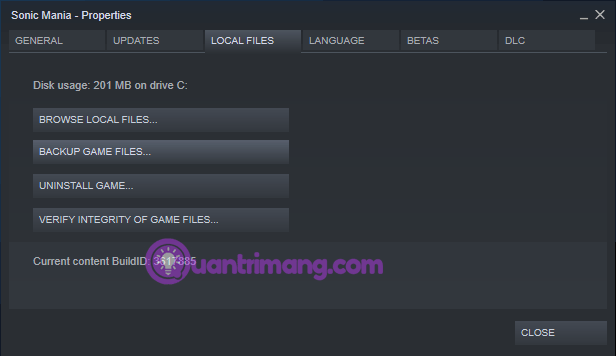Si vous rencontrez des problèmes de faible FPS lorsque vous jouez à des jeux sous Windows, suivez ces étapes pour résoudre les problèmes de faible FPS et revenir à une expérience de jeu de haute qualité.
Comment résoudre le problème de faible FPS lors de jeux sous Windows
Commençons par comprendre la différence entre un faible FPS et une latence réseau
Avant de passer du temps à résoudre les problèmes de faible FPS sur votre PC, il est important de comprendre la différence entre un faible FPS et une latence en ligne. Les gens confondent parfois ces deux termes.
Lorsque vous rencontrez un faible nombre d'images par seconde, il se peut qu'il y ait un problème avec votre ordinateur. Vous saurez que vous avez des problèmes de FPS si le jeu bégaie comme si vous regardiez un diaporama, même lorsque vous jouez hors ligne. Assurez-vous également de comprendre la fréquence de rafraîchissement et la fréquence d'images du moniteur afin de savoir à quoi vous attendre de votre moniteur et de vos jeux.
D’autre part, le décalage est causé par des problèmes de réseau. Vous pouvez avoir un FPS élevé mais toujours subir un décalage terrible. Cela se produit lorsque les composants d'un jeu en ligne se bloquent, plantent soudainement et ne fonctionnent pas correctement.
Si vous rencontrez un décalage en ligne, assurez-vous que votre ordinateur est connecté au routeur à l'aide d'un câble Ethernet si possible. Vous devez également fermer toutes les applications gourmandes en bande passante exécutées sur votre réseau, puis prendre d’autres mesures pour réduire le décalage lorsque vous jouez à des jeux en ligne.
Comment résoudre le problème de faible FPS
Commençons par examiner quelques correctifs de base.
1. Mettre à jour le pilote
Le pilote est un logiciel spécial qui gère l'interface entre le logiciel et le matériel. L'utilisateur moyen d'un ordinateur ne se soucie pas de les mettre à jour, mais l'exécution d'anciens pilotes peut réduire les performances de jeu.
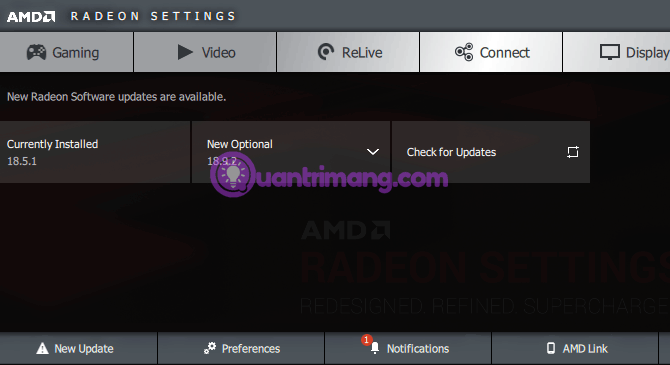
Suivez les instructions de l'article 5 méthodes de base pour mettre à jour les pilotes de votre ordinateur afin de vous assurer que tout dans le système est à jour. En particulier, vous devez vous assurer que vos pilotes graphiques et votre chipset sont à jour.
Pour mettre à jour vos pilotes GPU, visitez la page des pilotes de Nvidia ou la page des pilotes d'AMD. Si vous jouez sur une carte graphique intégrée, exécutez l'outil de mise à jour des pilotes d'Intel.
Au lieu de téléchargements manuels, Nvidia et Intel fourniront des utilitaires logiciels qui faciliteront l'obtention des derniers pilotes. Vous pouvez les télécharger sur les sites Web des fabricants. En plus de vous avertir lorsque de nouvelles mises à jour sont disponibles, ces outils offrent également une variété de fonctionnalités pour vous aider à gérer vos pilotes.
2. Fermez les programmes d’arrière-plan inutiles
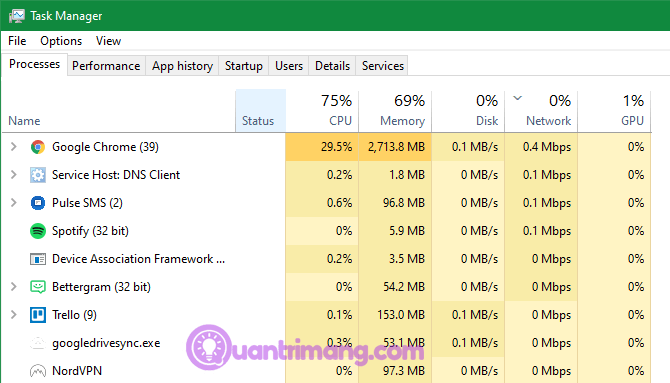
Lorsque vous jouez à des jeux, en particulier à des titres modernes, il est préférable de fermer les processus inutiles pour libérer des ressources.
Vous pouvez le faire rapidement en fermant tous les programmes ouverts dans la barre des tâches . Vous devez également vérifier la barre d'état système sur le côté droit de la barre des tâches pour voir les processus en arrière-plan.
Pour voir quels programmes utilisent plusieurs processus, appuyez sur Ctrl+ Shift+ Escpour ouvrir le Gestionnaire des tâches . Cliquez sur Plus de détails si nécessaire pour développer, vous verrez alors les programmes qui utilisent des ressources dans l' onglet Processus . Les programmes qui utilisent des quantités importantes de CPU , de mémoire ou de GPU peuvent affecter les performances. Fermez tous ces programmes avant de jouer au jeu.
3. Défragmenter le disque dur
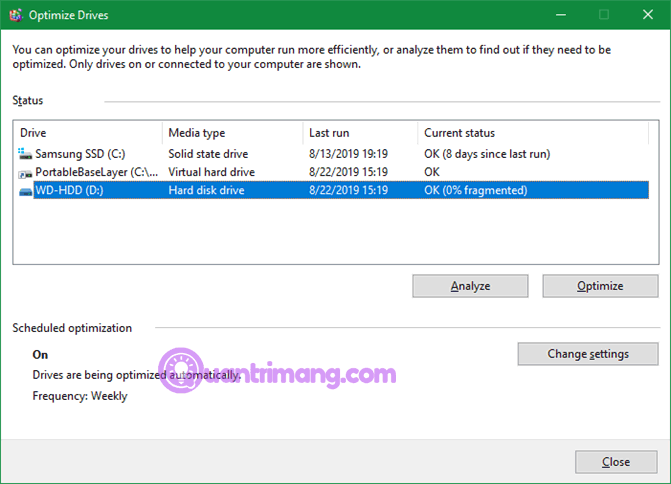
La plupart des joueurs ont probablement opté pour un disque SSD (Solid State Drive). Mais si vous utilisez toujours un disque dur, vous devez le défragmenter. Si vous utilisez un SSD , il n'est pas nécessaire de défragmenter ce type de disque dur car cela peut réduire la durée de vie du disque dur.
Pour défragmenter votre disque dur , tapez defrag dans le menu Démarrer et cliquez sur Défragmenter et optimiser les lecteurs .
Windows 10 effectue la défragmentation automatiquement, les utilisateurs n’ont donc pas besoin de défragmenter manuellement. Vous pouvez ajuster l'heure si vous le souhaitez.
Comment corriger un faible taux d'images par seconde avec des ajustements Windows
Effectuez quelques ajustements de paramètres Windows pour améliorer les performances de jeu.
4. Ajustez les options d'alimentation
Les options d’alimentation de Windows vous permettent de modifier les paramètres liés à la consommation d’énergie. Par défaut, Windows essaie d’équilibrer la consommation d’énergie avec les performances. Parfois, en particulier sur les ordinateurs portables, ce paramètre peut réduire les performances du jeu.
Par conséquent, vous devez passer aux paramètres Hautes performances en allant dans Paramètres > Système > Alimentation et en cliquant sur Paramètres d'alimentation supplémentaires à droite. Vous serez redirigé vers la section Options d’alimentation du Panneau de configuration . Sélectionnez Afficher les plans supplémentaires si nécessaire, puis sélectionnez l'option Hautes performances .
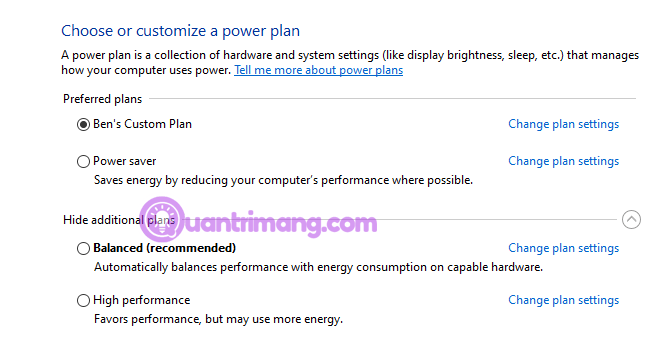
Cependant, la sélection de cette option augmentera la consommation d’énergie. Sur un ordinateur de bureau, ce n'est pas un problème, mais sur un ordinateur portable, cela réduira la durée de vie de la batterie.
5. Désactivez les effets visuels de Windows
Par défaut, Windows utilise de nombreux effets visuels agréables sur le système d'exploitation, rendant les menus et autres éléments fluides, et ils utilisent un peu de ressources pour ce faire.
Vous pouvez désactiver ces effets pour obtenir une légère amélioration des performances. Pour désactiver les effets visuels dans Windows 10, tapez performances dans le menu Démarrer et sélectionnez Ajuster l’apparence et les performances de Windows . Dans l’ onglet Effets visuels , vous verrez une liste de fonctionnalités graphiques qui peuvent être activées ou désactivées.
Cliquez sur le bouton Ajuster pour de meilleures performances pour désactiver tous les effets, puis cliquez sur OK .
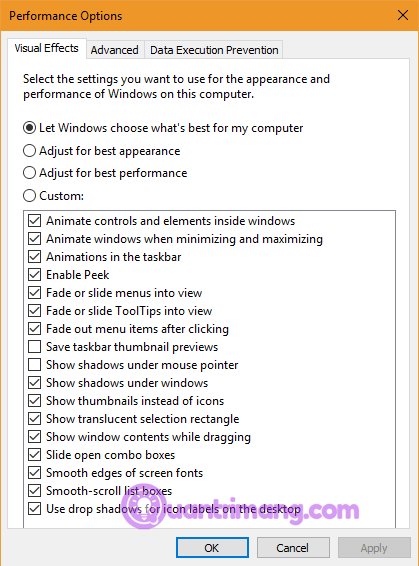
6. Désactiver la barre de jeu et l'enregistrement vidéo en arrière-plan
Windows 10 inclut la fonctionnalité Barre de jeux , qui vous permet d'enregistrer des vidéos de jeu , de prendre des photos et même de diffuser des jeux. Bien que cette fonctionnalité soit pratique, elle affecte également les performances du jeu.
À moins que vous n’ayez besoin d’utiliser cette fonctionnalité, vous devez la désactiver pour éviter d’affecter les performances. Accédez à Paramètres > Jeux > Barre de jeu et désactivez le curseur en haut pour empêcher la barre de jeu de fonctionner.
Ensuite, passez à l'onglet Capture et assurez-vous que l'option Enregistrer en arrière-plan pendant que je joue à un jeu est désactivée . Il s'agit d'une autre fonctionnalité de jeu sur Windows 10 permettant d'enregistrer facilement les moments du jeu, mais qui utilise beaucoup de ressources système.
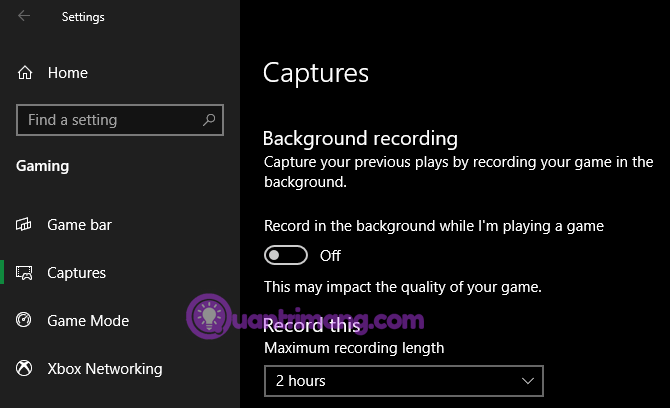
Enfin, accédez à l’onglet Mode de jeu et activez-le. Selon Microsoft, lorsque vous jouez à des jeux dans ce mode, Windows donnera la priorité à l'expérience de jeu, car cela permet d'obtenir des fréquences d'images stables en fonction du jeu et du système spécifiques. Cela empêche également Windows Update de vous déranger pendant que vous jouez.
Corrigez les faibles FPS avec les options de jeu
Ensuite, vous pouvez modifier certains paramètres du jeu pour résoudre le problème de faible FPS.
7. Modifiez les paramètres graphiques du jeu
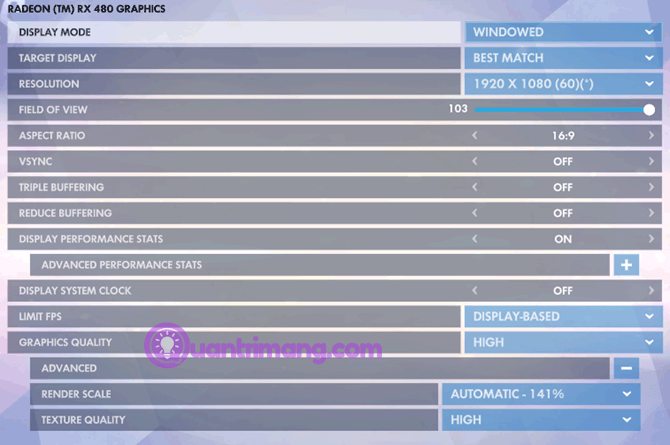
La plupart des jeux PC vous permettent de modifier les options graphiques, les options exactes dépendent du jeu auquel vous jouez. Normalement, vous pouvez réduire la qualité graphique, car cela rendra le jeu plus rapide.
Vous pouvez également désactiver les effets fantaisistes comme les reflets et le brouillard. Bien que ces effets améliorent l’apparence du jeu, ils sollicitent le GPU. Pour améliorer la fréquence d'images, vous devez désactiver ces options.
De plus, les joueurs devraient envisager des options qui permettent de limiter le nombre d'images par seconde. Cela peut être utile si le GPU envoie plus d'images que le moniteur ne peut en gérer, mais il est évident que limiter le nombre d'images par seconde peut entraîner des fréquences d'images inférieures à la moyenne.
Si le jeu ne tourne pas correctement, pensez à baisser la résolution, par exemple en passant de 1920×1080 à 1080×720, ce qui aura un impact positif sur les FPS.
8. Utiliser le mode plein écran
La plupart des jeux permettent de jouer en mode plein écran, fenêtré ou sans bordure. Pour des performances maximales, nous vous recommandons de sélectionner le plein écran.
Cela est dû au fait que les applications et les jeux exécutés dans ce mode ont un contrôle total sur la sortie d'affichage.
9. Réparez ou réinstallez le jeu
Si vous rencontrez uniquement des problèmes de FPS avec un jeu spécifique, cela peut être dû à des fichiers corrompus à l'origine du problème.
Certains jeux ont une option de réparation (sur Steam, vous la trouverez en cliquant avec le bouton droit de la souris, en sélectionnant Propriétés et en sélectionnant Vérifier l'intégrité des fichiers du jeu dans l' onglet Fichiers locaux ) qui peut aider à résoudre le problème. Alternativement, vous pouvez essayer de désinstaller et de réinstaller le jeu.
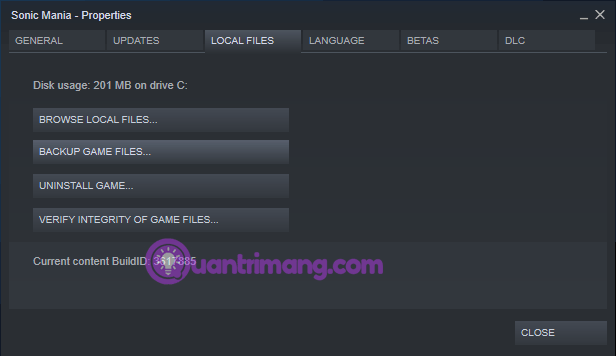
10. Envisagez d'overclocker les composants de votre ordinateur
Si les méthodes ci-dessus ne permettent pas de résoudre le problème, vous devez envisager l’overclocking matériel. L'overclocking peut sembler dangereux, mais il est sûr si vous le faites correctement. Suivez notre guide d'overclocking de carte graphique pour de meilleures performances de jeu .
11. Mise à niveau du matériel

Bien que les ajustements ci-dessus soient très utiles, ils ont leurs limites. Si votre ordinateur dispose d'un matériel obsolète, vous rencontrerez des problèmes de faible FPS.
Dans ce cas, vous devriez envisager de mettre à niveau votre matériel. Vous aurez peut-être besoin de cartes vidéo plus puissantes pour gérer des jeux de meilleure qualité, de plus de RAM pour exécuter des jeux en douceur ou d'un processeur plus puissant.
N'oubliez pas que la chaleur peut également affecter votre matériel. Si vous rencontrez des problèmes de FPS bas après avoir exécuté le jeu pendant un certain temps, votre système est peut-être en surchauffe. Ouvrez la machine et retirez toute la poussière à l'intérieur. Vous devez également vous assurer que votre ordinateur dispose d’une circulation d’air adéquate.
Les problèmes de FPS sont liés aux ressources système. C'est là que l'ordinateur gaspille des ressources sur d'autres processus ou des fonctionnalités inutiles. L'article a donné quelques solutions pour résoudre les problèmes de FPS faibles sur PC. Espérons que ces solutions vous aideront à ramener votre fréquence d’images à des niveaux acceptables.
Bonne chance!